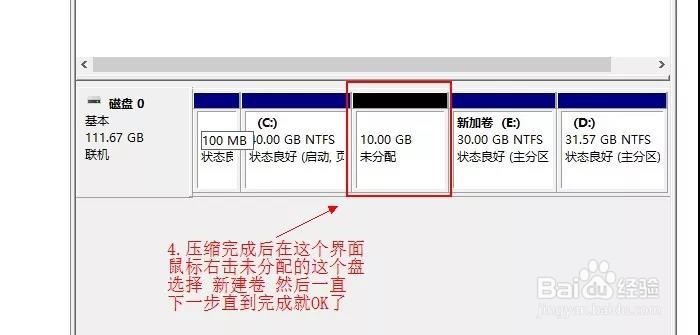1、首先右击桌面此电脑,点击【属性】
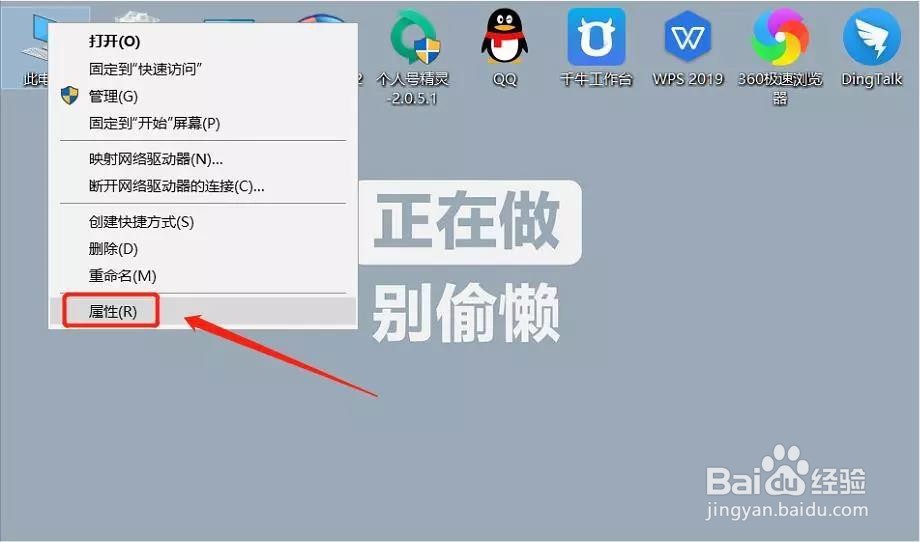
2、打开【系统保护】,点击在启用中的C盘——配置——勾选【禁用系统保护】——点击【是】——确定。
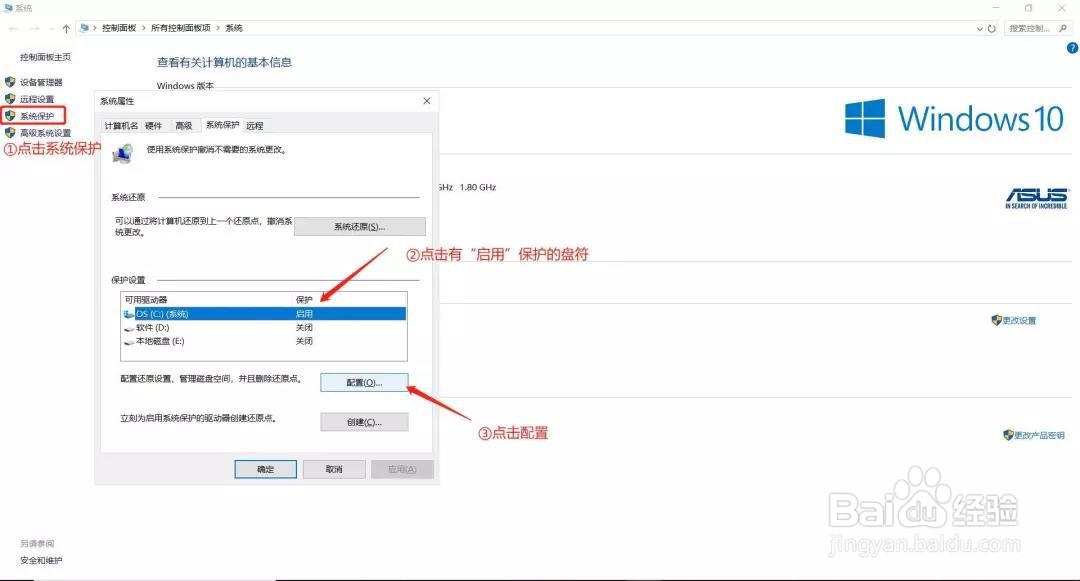
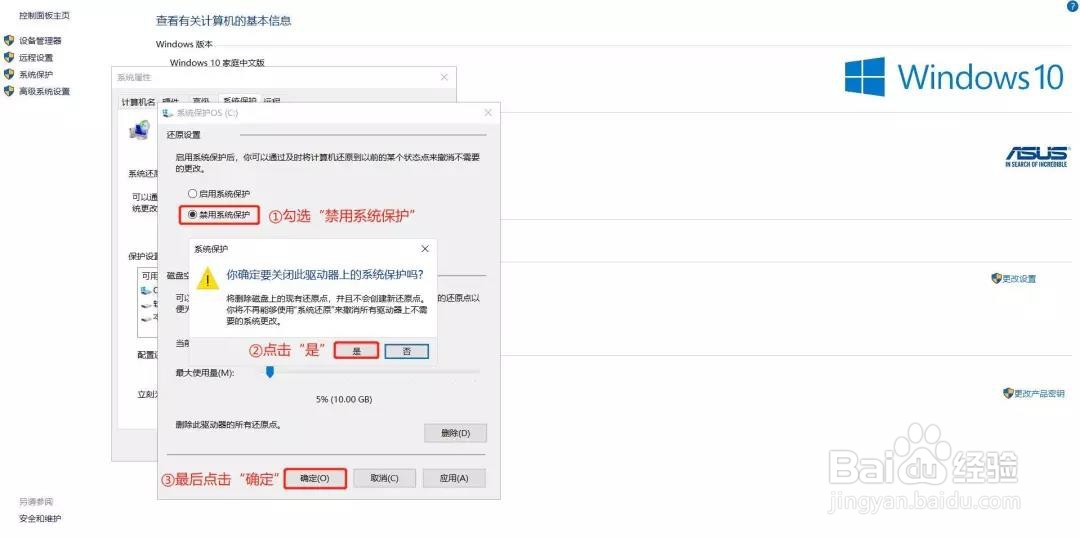
3、右击此电脑,点击【管理】;

4、选择磁盘管理,鼠标右击需要分的盘符,选择【压缩卷】

5、在【输入压缩空间】时要注意这里的数值是你希望分出来的盘符大小,例如:分100G即输入102400(1G=1024M);150G输入153600;200G输入204800。

6、点击确定之后,会看到多出来一个未分配的盘符,此时右击该盘符并选择【新建卷】,一直点击【下一步】就完成了。